So deinstallieren Sie AnyDesk vollständig: Entfernen Sie AnyDesk aus der Registrierung
- HelpWire
- →
- Blog
- →
- How to Remove AnyDesk
- →
- How to Uninstall AnyDesk
Im Laufe der Jahre wurden durch die Fernarbeit neue Tools eingeführt, die die Zusammenarbeit und den Gerätezugriff von überall auf der Welt erleichtern. Jetzt können sowohl private als auch geschäftliche Nutzer ihre softwarebezogenen Probleme deutlich schneller beheben.
Aus verschiedenen Gründen, wie Sicherheitsvorkehrungen, Leistungsproblemen oder Bedenken bezüglich der Privatsphäre, müssen Sie als Nutzer Ihre Fernzugriffstools jedoch vorübergehend oder dauerhaft deinstallieren. Dieser Artikel bietet eine ausführliche Schritt-für-Schritt-Anleitung zur erfolgreichen Deinstallation von AnyDesk, einem bekannten Fernzugriffstool, von Ihren Geräten.
So deinstallieren Sie AnyDesk von Ihrem Desktop
Nachfolgend finden Sie einen umfassenden Prozess zur Deinstallation von AnyDesk und seinen zugehörigen Dateien von Ihrem Desktop:
So löschen Sie AnyDesk von Windows 11
Methode 1. Deinstallieren Sie AnyDesk über die Liste der installierten Apps
-
Schritt 1: Klicken Sie auf das Startmenü und suchen Sie nach Installierte Apps.
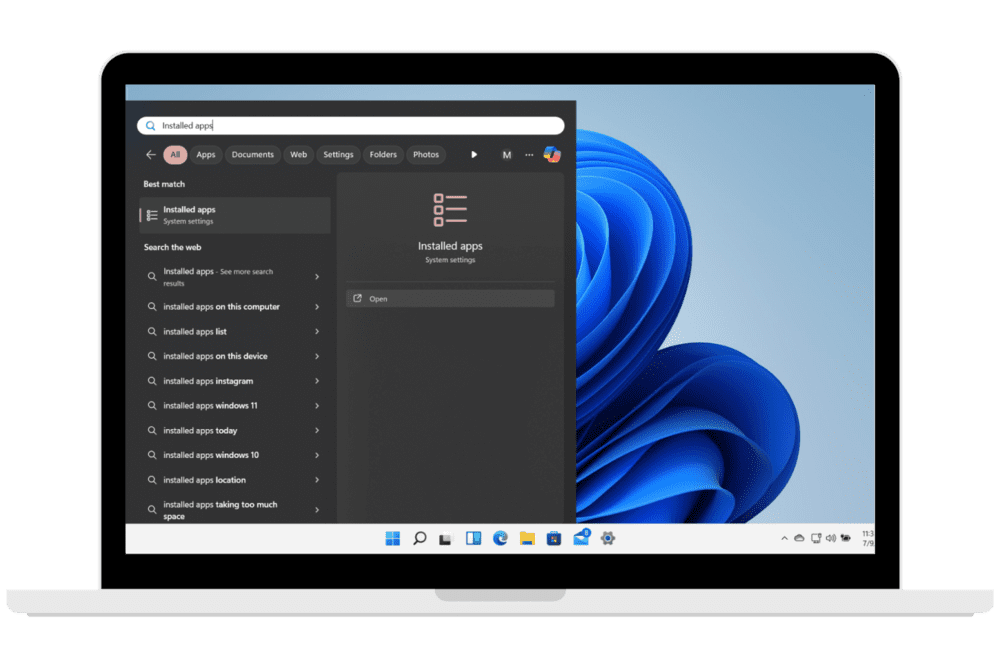
-
Schritt 2: Klicken Sie auf die Option Öffnen und suchen Sie AnyDesk in der Liste der installierten Apps.
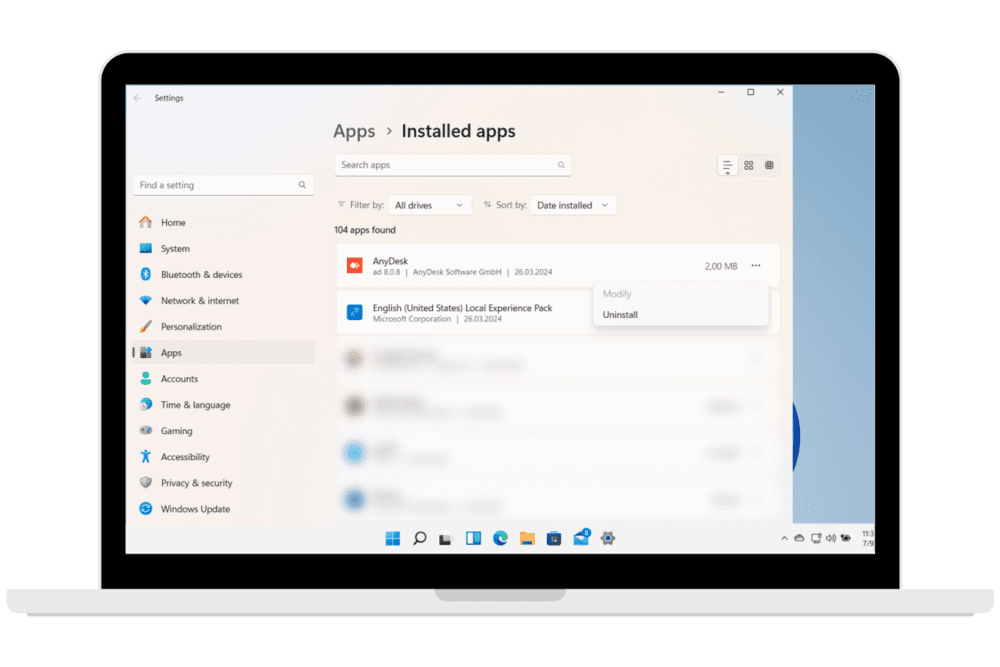
-
Schritt 3: Klicken Sie auf die drei Punkte und wählen Sie die Option Deinstallieren, um den Deinstallationsvorgang zu starten.
Methode 2. Deinstallieren Sie AnyDesk über UninstallString
-
Schritt 1: Drücken Sie gleichzeitig die Win+R-Tasten, um das Ausführen-Dialogfeld zu öffnen.
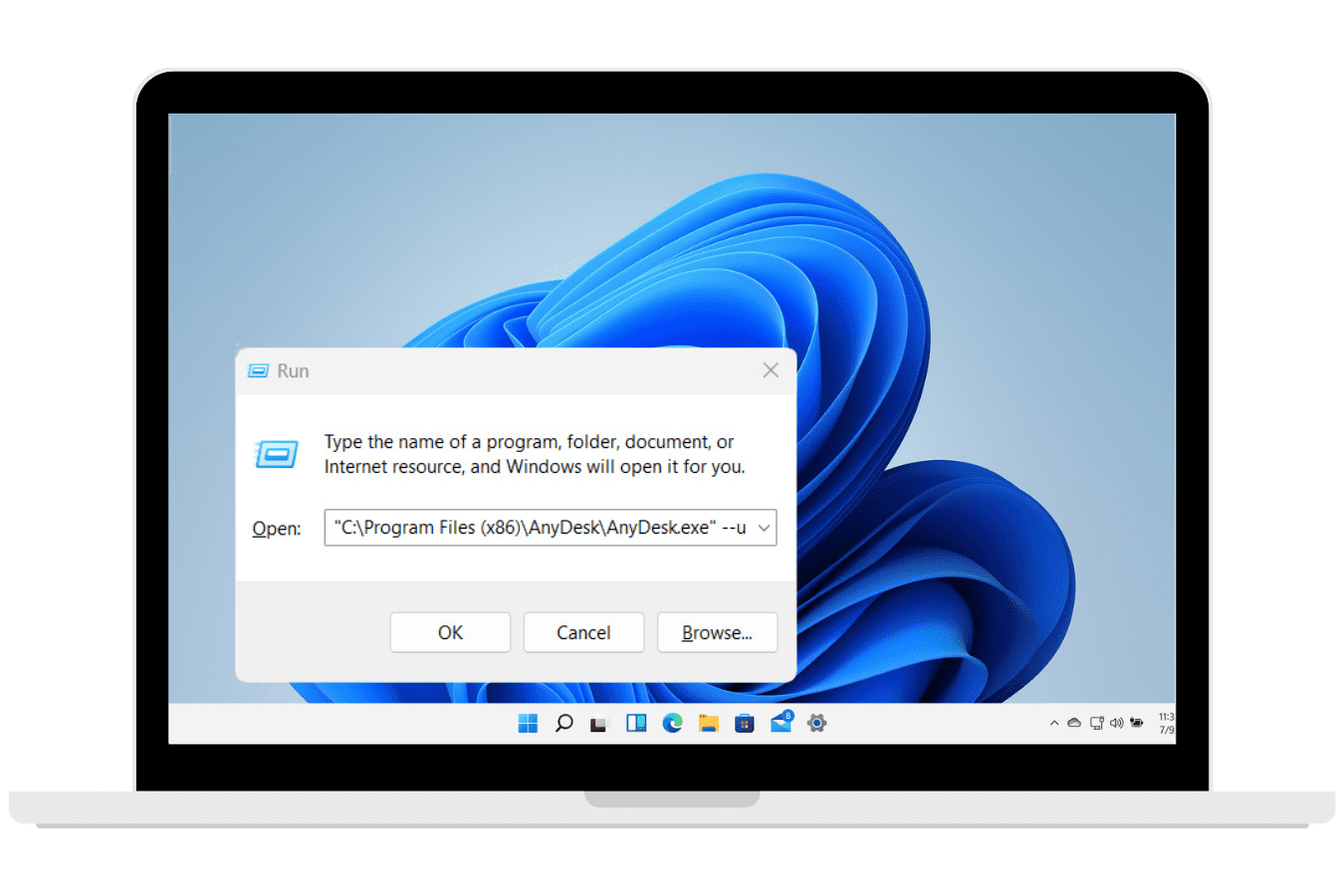
-
Schritt 2: Kopieren Sie den untenstehenden Deinstallationsstring, fügen Sie ihn dann in das Ausführen-Fenster ein und klicken Sie auf OK.
"C:\Program Files (x86)\AnyDesk\AnyDesk.exe" --uninstall -
Schritt 3: Befolgen Sie sorgfältig die oben genannten Anweisungen, um AnyDesk erfolgreich von Ihrem Windows 11 zu deinstallieren.
Entfernen Sie AnyDesk aus der Registrierung und allen zugehörigen Shell-Einträgen
Oft erscheint beim Deinstallieren von AnyDesk eine Meldung mit dem Hinweis: „AnyDesk wurde entfernt. Einige Elemente konnten nicht gelöscht werden. Sie können versuchen, sie manuell zu löschen. Shellzuordnung (*.anydesk).”
Nachfolgend finden Sie Schritte, um diese zusätzlichen Elemente erfolgreich von Ihrem Computer zu entfernen.
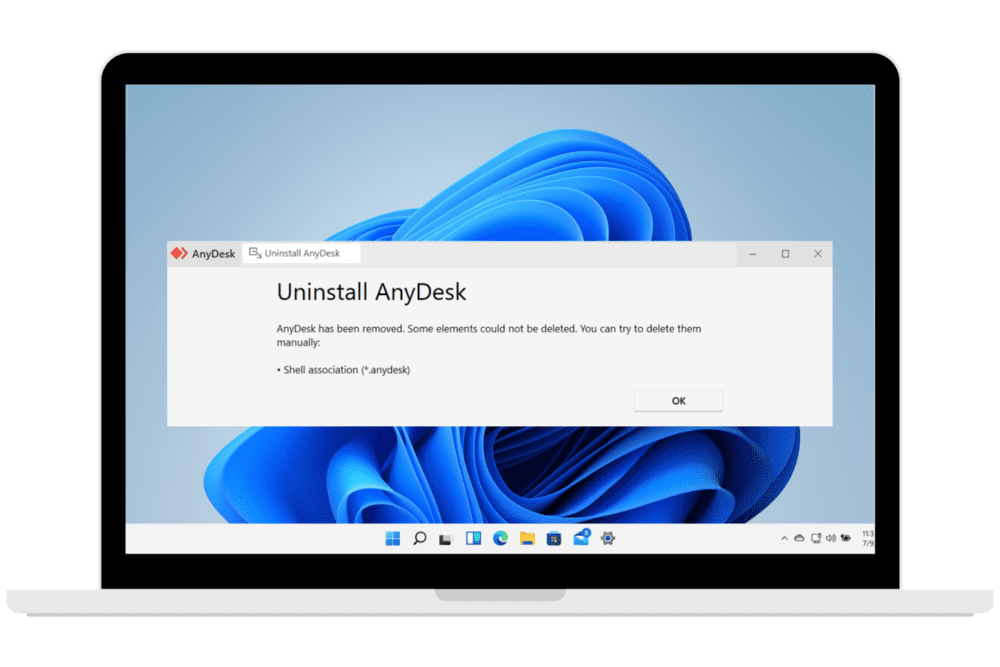
-
Schritt 1: Restverzeichnisse von AnyDesk deinstallieren
Häufig bleiben nach dem Löschen von AnyDesk von Ihrem Gerät noch Restdateien übrig, die nicht entfernt wurden. Sie können diese Verzeichnisse manuell löschen:
•
C:\ProgramData\AnyDesk•
C:\Users\%userprofile%\AppData\Roaming\AnyDeskHier ist
%userprofile%Ihr Benutzername.•
C:\Users\%userprofile%\AppData\Local\Temp\ (suchen und alle AnyDesk-Dateien entfernen) -
Schritt 2: Entfernen Sie verbleibende AnyDesk-Registrierungseinträge.
Es ist wichtig zu beachten, dass Änderungen an Ihrer Windows-Registrierung nur durchgeführt werden sollten, wenn Sie mit den Risiken vertraut sind und eine aktuelle funktionierende Sicherung haben.
Auch nach der Deinstallation von AnyDesk von Ihrem Computer können noch verbleibende Registrierungseinträge vorhanden sein, die Sie mit diesen Schritten löschen können:
-
Gehen Sie zum Registrierungs-Editor Ihres Computers, indem Sie die Tasten Win+R drücken, um das Ausführen-Dialogfeld zu öffnen, und geben Sie regedit ein.
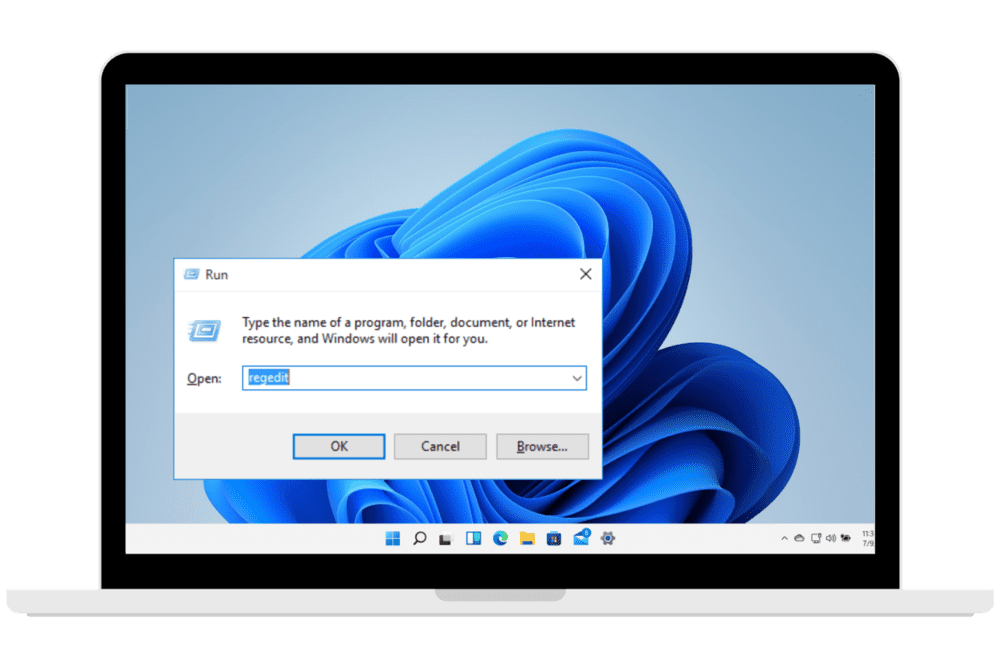
-
Löschen Sie im laufenden Registrierungs-Editor manuell die folgenden Registrierungseinträge:
•
Computer\HKEY_CLASSES_ROOT\.anydesk
•Computer\HKEY_CLASSES_ROOT\AnyDesk
•Computer\HKEY_CLASSES_ROOT\Local Settings\Software\Microsoft\Windows\Shell\MuiCache\
Suchen und löschen Sie dort AnyDesk-Einträge.
•Computer\HKEY_CURRENT_USER\Software\Microsoft\Windows\CurrentVersion\Explorer\FileExts\.anydesk
•Computer\HKEY_LOCAL_MACHINE\SOFTWARE\RegisteredApplications\
Suchen und löschen Sie dort AnyDesk-Einträge.
•Computer\HKEY_LOCAL_MACHINE\SOFTWARE\Clients\Media\AnyDesk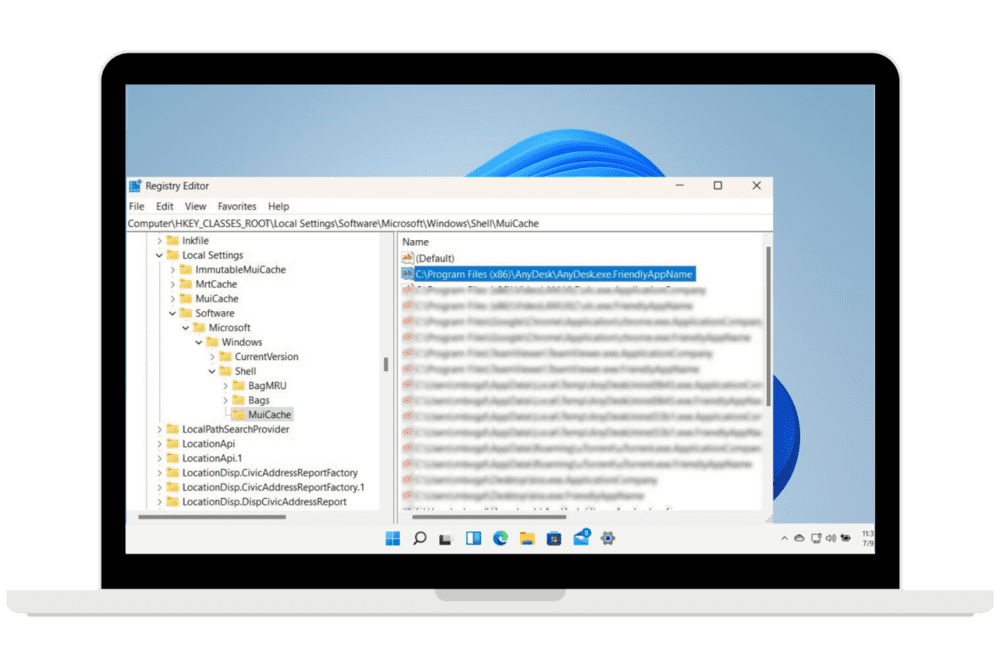
So deinstallieren Sie AnyDesk vollständig von Linux
-
Schritt 1: Öffnen Sie das Befehls-Terminal Ihres Computers mit der Tastenkombination Strg+Alt+T.
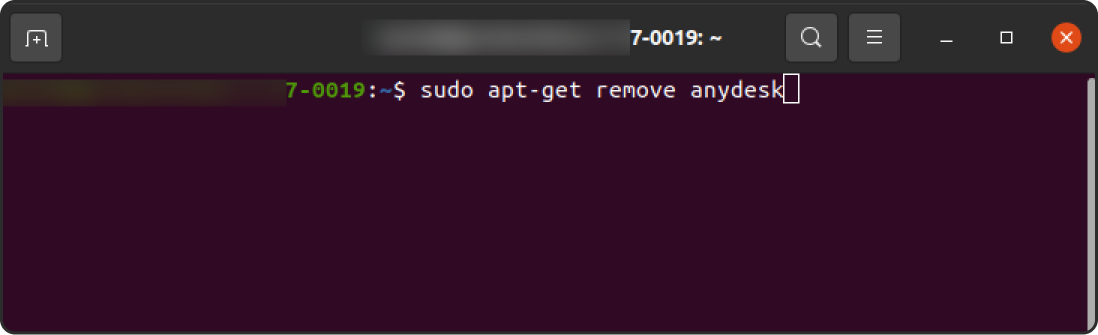
-
Schritt 2: Geben Sie den folgenden Befehl ein, um AnyDesk zu deinstallieren und gefundene AnyDesk-Repositories zu löschen.
sudo apt-get remove anydesk
So löschen Sie AnyDesk von Ihrem Mac
AnyDesk auf dem Mac ordnungsgemäß zu deinstallieren, kann überwältigend sein – nicht nur für Anfänger auf der Plattform, sondern auch aufgrund möglicher Komplikationen während des Deinstallationsprozesses.
Mit diesem umfassenden Leitfaden geben wir Ihnen alle Informationen, die Sie benötigen, um AnyDesk auf Ihrem Mac zu deinstallieren. Wir führen Sie außerdem Schritt für Schritt durch den Prozess, egal ob Sie die App nicht mehr benötigen oder Probleme bei der Deinstallation haben.
Methode 1: AnyDesk auf dem Mac manuell deinstallieren
Die manuelle Deinstallation der App ist die einfachste Möglichkeit, AnyDesk von Mac zu entfernen, ohne dass dafür zusätzliche Tools benötigt werden. Befolgen Sie diese Schritte, um sicherzustellen, dass die App und ihre zugehörigen Dateien ordnungsgemäß von Ihrem Computer gelöscht werden:
-
Beenden Sie AnyDesk: Bevor Sie AnyDesk deinstallieren, stellen Sie sicher, dass Sie die App geschlossen haben. Sie können dies tun, indem Sie auf die AnyDesk Menüleiste > Beenden klicken. Wenn sich die Anwendung auf diese Weise nicht schließen lässt, können Sie Befehl + Wahltaste + Esc drücken. Wählen Sie dann AnyDesk aus und klicken Sie auf Sofort beenden.
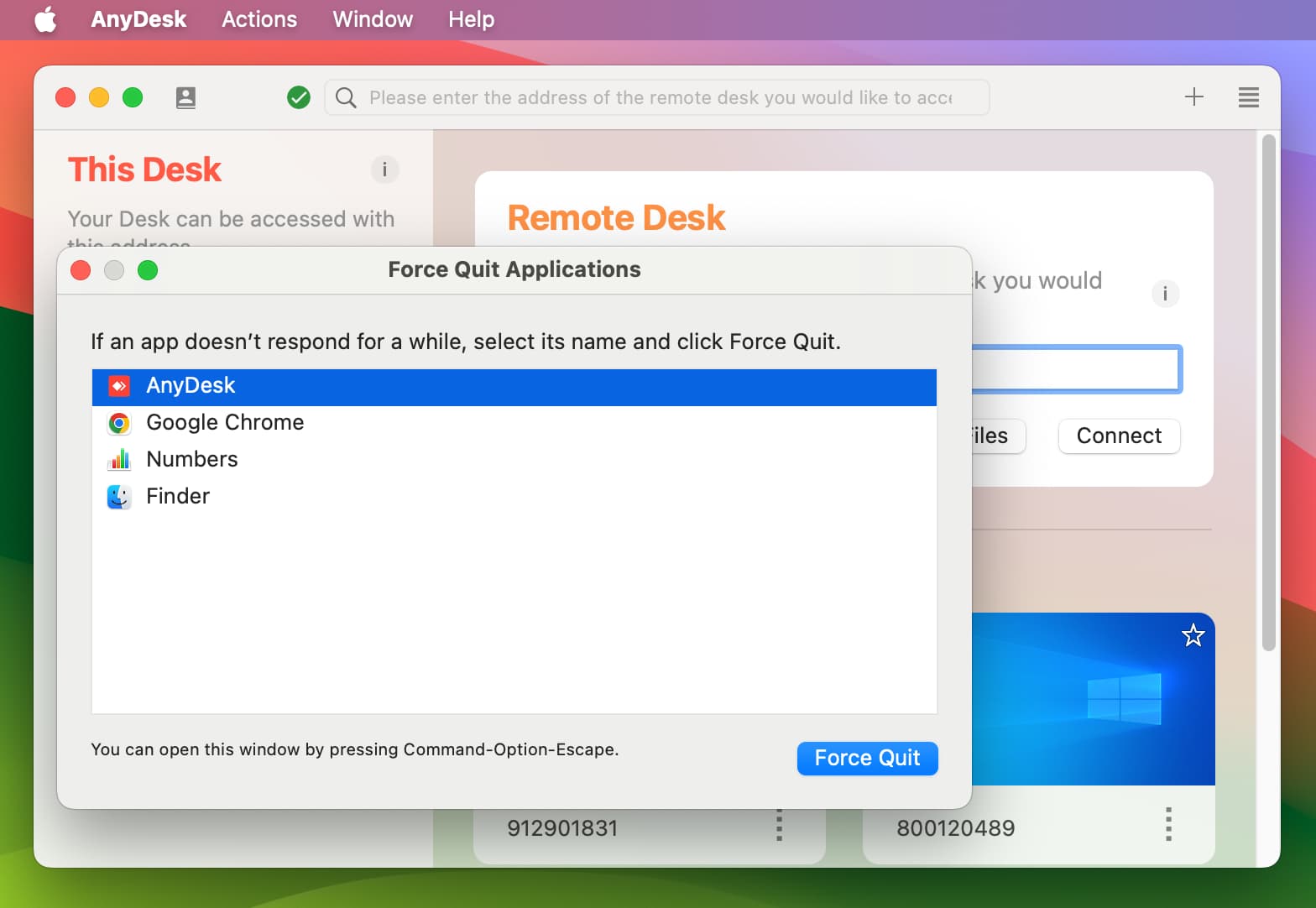
-
Wähle AnyDesk im Finder aus: Öffne den Finder. Gehe dann zum Ordner Programme.
-
AnyDesk in den Papierkorb verschieben: Suchen Sie nun die AnyDesk-App, klicken Sie mit der rechten Maustaste auf das App-Symbol und wählen Sie In den Papierkorb legen. Alternativ können Sie das AnyDesk-App-Symbol auch in den Papierkorb ziehen.

-
Zugehörige Dateien entfernen: Um AnyDesk vollständig zu deinstallieren, müssen Sie auch die zusätzlichen Dateien entfernen, die mit AnyDesk auf Ihrem System verknüpft sind. Diese Dateien befinden sich in den ~/Library-Ordnern und enthalten Daten über AnyDesk. Dazu gehören Einstellungsdateien, Application Support-Dateien sowie Cache-Dateien, unter anderem.
Um diese Dateien zu finden und zu löschen, gehen Sie wie folgt vor:
a. Öffnen Sie den Finder.
b. Klicken Sie in der Menüleiste auf Gehe zu > Gehe zum Ordner. Alternativ können Sie die Tastenkombination Shift + Command + G drücken.
c. Geben Sie die folgenden ~/Library-Ordner nacheinander ein und klicken Sie auf Öffnen. (z.B. ~/Library/Ordner)
• Preferences/
• Caches/
• LaunchAgents/
• LaunchDaemons/
• Application Support/
• Logs/d. Verschieben Sie die mit AnyDesk verbundenen Dateien und Ordner in den Papierkorb.
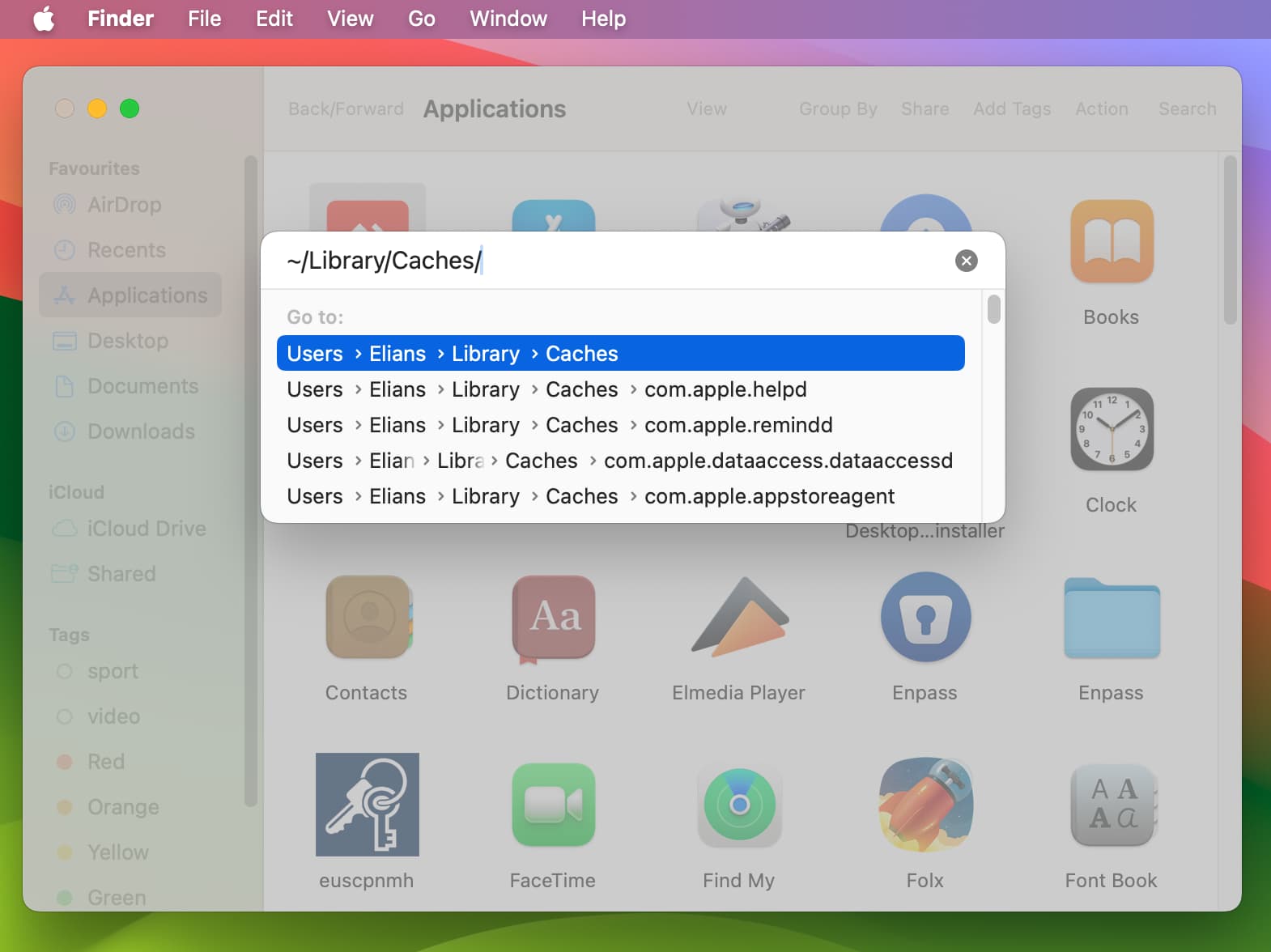
-
Papierkorb leeren: Nachdem Sie alle Dateien im Zusammenhang mit AnyDesk gelöscht haben, stellen Sie sicher, dass Sie auch den Papierkorb leeren, um die gelöschten Daten dauerhaft zu entfernen.
-
Starten Sie Ihren Mac neu: Starten Sie abschließend Ihr Gerät neu, um sicherzustellen, dass alle Änderungen wirksam sind und AnyDesk ordnungsgemäß deinstalliert wurde.
Methode 2: AnyDesk mit einer Deinstallations-App eines Drittanbieters löschen
Um das manuelle Überprüfen verschiedener Ordner auf zusätzliche Dateien im Zusammenhang mit AnyDesk zu vermeiden, können Sie stattdessen vertrauenswürdige Deinstallationsprogramme von Drittanbietern verwenden. Diese Apps bieten eine einfachere Methode, wie man AnyDesk vom Mac entfernt, da sie die App selbst zusammen mit allen zugehörigen Dateien mit nur wenigen Klicks löschen.
So können Sie AnyDesk vom Mac löschen, indem Sie ein Deinstallationsprogramm eines Drittanbieters verwenden:
-
Wählen Sie eine vertrauenswürdige Deinstallations-App: Viele Deinstallationstools für Mac, darunter CleanMyMac X, TrashMe und App Cleaner & Uninstaller, sind online verfügbar. Da diese Tools unterschiedliche Bedürfnisse abdecken, empfehlen wir Ihnen, die Funktionen der einzelnen Apps durchzulesen und diejenige auszuwählen, die Ihren spezifischen Vorlieben entspricht.
-
Scannen Sie Ihren Mac nach AnyDesk-Dateien: Ermöglichen Sie Ihrer ausgewählten Deinstallations-App, nach AnyDesk und den zugehörigen Dateien auf Ihrem Mac zu suchen. Befolgen Sie die Anweisungen im Tool, da sich dieser Schritt von App zu App unterscheiden kann.
-
AnyDesk deinstallieren: Die App sollte alle mit AnyDesk verbundenen Dateien anzeigen. Wählen Sie die AnyDesk-App und die zugehörigen Dateien aus und entfernen Sie sie. Stellen Sie anschließend sicher, dass die Änderungen durch einen Neustart Ihres Macs korrekt übernommen werden.
So entfernen Sie AnyDesk vollständig vom Mobilgerät
Herauszufinden, wie man AnyDesk vollständig vom Handy entfernt, ist keine besonders schwere Aufgabe. Dennoch haben wir es dir noch einfacher gemacht, indem wir verschiedene Methoden unten zusammengestellt haben:
So entfernen Sie AnyDesk vollständig von Ihrem Android-Telefon
Methode 1. Deinstallieren Sie AnyDesk aus dem Google Play Store
-
Öffnen Sie die Google Play Store App auf Ihrem Mobilgerät und tippen Sie oben rechts auf dem Bildschirm auf das Profil-Symbol.
-
Tippe auf Apps & Geräte verwalten, dann tippe auf Verwalten.
-
Wählen Sie AnyDesk aus und tippen Sie auf Deinstallieren.
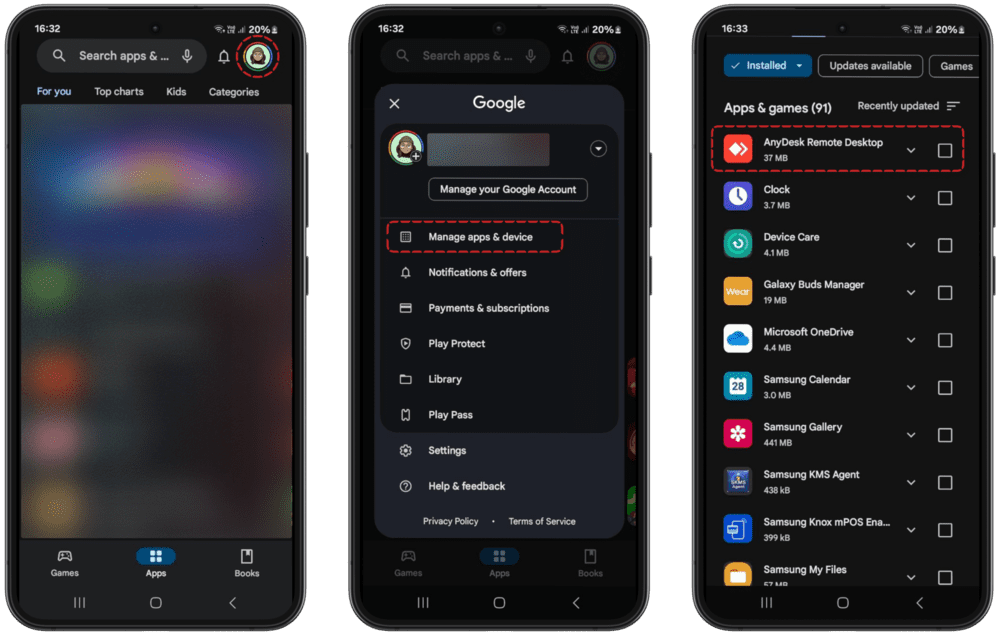
Methode 2. Deinstallieren Sie AnyDesk über Ihre Einstellungen
-
Öffnen Sie die Einstellungen-App auf Ihrem Mobilgerät und tippen Sie auf die Apps-Option oder Apps & Benachrichtigungen.
-
Navigieren Sie zu AnyDesk und wählen Sie es aus.
-
Tippen Sie im App-Info-Menü auf Deinstallieren, um AnyDesk vollständig zu löschen.
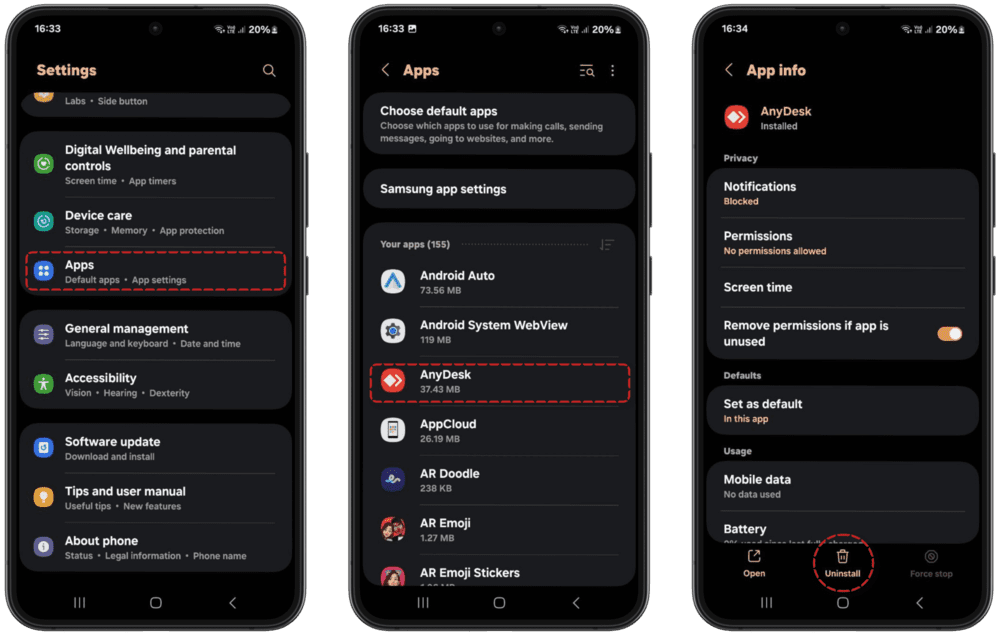
So entfernen Sie AnyDesk vollständig vom iPhone
Methode 1. Lange drücken, um AnyDesk zu deinstallieren
-
Tippen und halten Sie die AnyDesk-App auf Ihrem Startbildschirm, bis sie zu wackeln beginnt.
-
Sobald es zu wackeln beginnt, sehen Sie ein — Zeichen oben auf dem App-Symbol.
-
Klicken Sie auf die —-Taste und tippen Sie auf App löschen, um die AnyDesk-App von Ihrem iPhone zu entfernen.
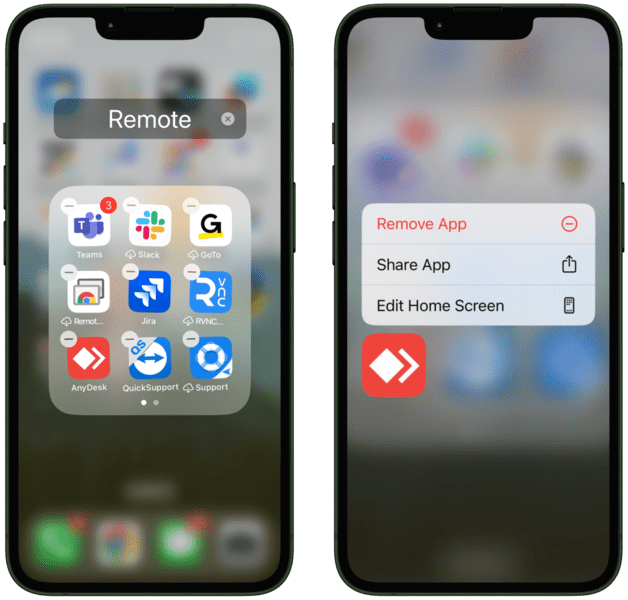
Methode 2. Deinstallieren im Telefonspeicher
-
Gehe zu Einstellungen auf deinem iPhone, tippe auf Allgemein und dann auf die Option iPhone-Speicher.
-
Während Sie scrollen, erscheint eine Liste aller installierten Apps.
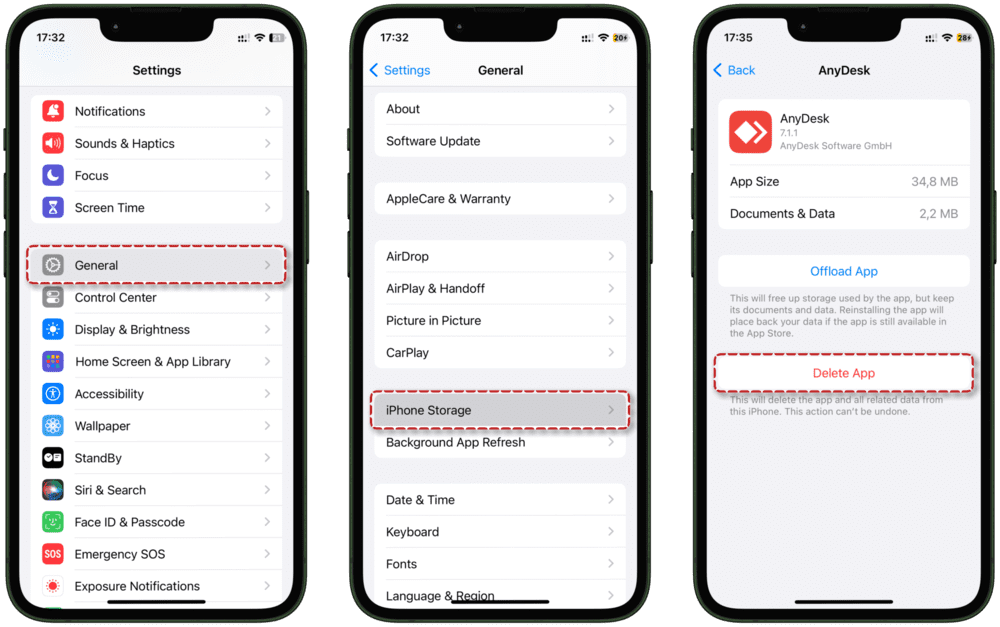
-
Tippen Sie auf die AnyDesk-App und wählen Sie Deinstallieren, um sie zu löschen.
Probieren Sie die beste AnyDesk-Alternative aus
Wenn Sie erwägen, AnyDesk aufgrund anhaltender Probleme zu deinstallieren, könnte der Wechsel zu HelpWire eine kluge und kosteneffiziente Lösung sein. HelpWire bietet schnellen, sicheren und zuverlässigen Fernzugriff, egal ob Sie IT-Support leisten oder es für private Zwecke nutzen.
-
Schnelle und einfache VerbindungGreifen Sie sofort auf entfernte Geräte zu.
-
Plattformübergreifende UnterstützungNahtlose Verbindung über Windows, macOS und Linux hinweg.
-
Unbeaufsichtigter ZugriffSteuern Sie Geräte jederzeit sicher.
-
Müheloser DateitransferDateien einfach per Drag & Drop verschieben.
-
Benutzerfreundliche OberflächeEinfache Einrichtung mit einem intuitiven Design.
Und das ist erst der Anfang. HelpWire enthält viele weitere wichtige Funktionen, um Ihr Fernsupport-Erlebnis zu verbessern. Entdecken Sie, warum HelpWire eine Top-Alternative zu AnyDesk ist, und vergleichen Sie noch heute beide Lösungen!
Fazit
Die Deinstallation von AnyDesk sollte mit den oben genannten Verfahren sowohl auf Ihrem Computer als auch auf Ihrem Mobilgerät reibungslos verlaufen. Wenn Sie außerdem noch eine Alternative zu AnyDesk benötigen, sollten Sie HelpWire ausprobieren. Es ist kostenlos, schnell, intuitiv und die perfekte Lösung für Ihren Fernzugriffsbedarf.
Häufig gestellte Fragen
Nein, nachdem Sie AnyDesk von Ihrem Gerät deinstalliert haben, steht die Software auf Ihrem Gerät nicht mehr zur Verfügung, es sei denn, Sie installieren die App erneut.
Nein, das Deinstallieren der Software verhindert, dass AnyDesk funktioniert, es sei denn, sie wird sowohl auf dem Host- als auch auf dem Client-Gerät erneut installiert.